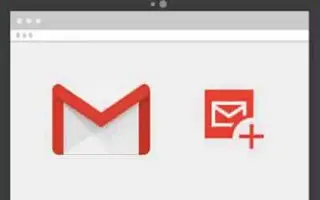Tento článok je sprievodcom nastavením s niekoľkými užitočnými snímkami obrazovky, ako zmeniť písma v Gmaile.
Gmail je nepochybne najlepšia e-mailová služba. V súčasnosti ho používa takmer každý, vrátane firiem, firiem a jednotlivcov. Ak používate Gmail, budete vedieť, že vaša e-mailová služba používa na vytvorenie e-mailu predvolené písmo a veľkosť textu.
Predvolené písmo Gmailu vyzerá dobre, no niekedy ho možno budete chcieť zmeniť. Môžete tiež použiť formátovanie textu na e-maily, aby bol text čitateľnejší alebo lepšie vyhľadávateľný pre príjemcov.
Webová verzia Gmailu aj mobilná aplikácia vám umožňujú jednoducho zmeniť písmo a veľkosť písma Gmailu. A v tomto článku zdieľame podrobný návod, ako zmeniť predvolené písmo a veľkosť písma v Gmaile pre počítače.
Nižšie sú uvedené dva spôsoby, ako zmeniť písmo v Gmaile. Pokračujte v posúvaní a skontrolujte to.
Zmeňte písmo a veľkosť písma v Gmaile
Zmeňte predvolené písmo a veľkosť písma Gmailu pre počítač, ako je uvedené nižšie.
- Najprv otvorte svoj obľúbený webový prehliadač a prejdite na stránku Gmail.com. Ďalej sa prihláste pomocou svojho účtu Gmail.
- Na ľavej table kliknite na tlačidlo Vytvoriť nižšie.
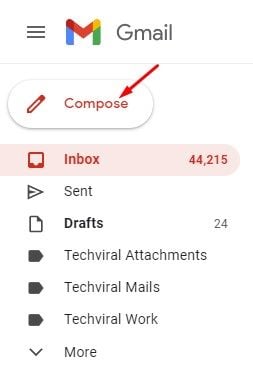
- Do poľa novej správy zadajte text, ktorý chcete odoslať. V spodnej časti je možnosť formátovania textu .

- Ak chcete zmeniť písmo, kliknite na rozbaľovaciu ponuku Písmo a vyberte požadované písmo.
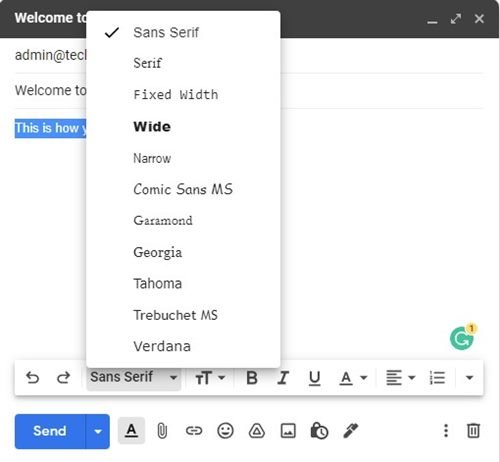
- Voľby formátovania textu môžete použiť aj pomocou dolného panela nástrojov .

- Po dokončení kliknutím na tlačidlo Odoslať odošlite e-mail.
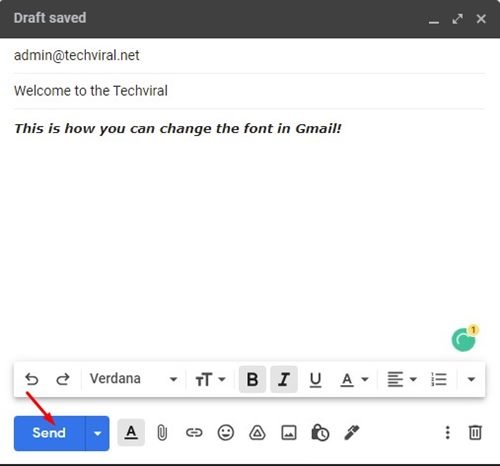
Toto je najjednoduchší spôsob, ako zmeniť písma v Gmaile pre počítač. Toto však nie je trvalý spôsob zmeny písma v Gmaile.
Ako zmeniť písma v Gmaile (trvalé)
Ak nechcete manuálne meniť nastavenia písma pri každom písaní nového e-mailu, môžete písmo zmeniť natrvalo. Tu je postup, ako natrvalo zmeniť písmo v Gmaile.
- Najprv otvorte svoj obľúbený webový prehliadač a prejdite na stránku Gmail.com. Prihláste sa pomocou ikony Gmail a kliknite na ikonu Nastavenia .
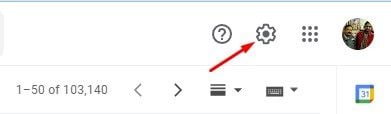
- V ponuke kliknite na položku Zobraziť všetky nastavenia .
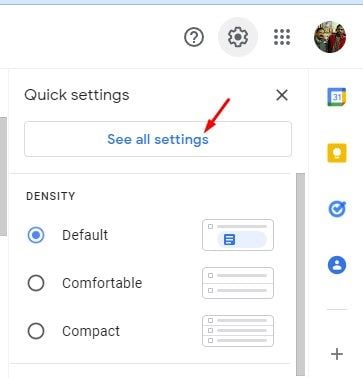
- Na stránke Nastavenia kliknite na kartu Všeobecné nižšie.
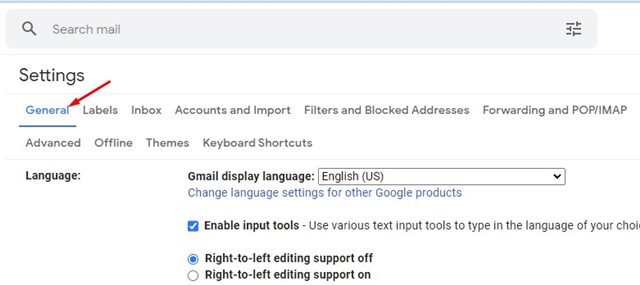
- Vyberte písmo , ktoré chcete použiť, z predvoleného štýlu textu .
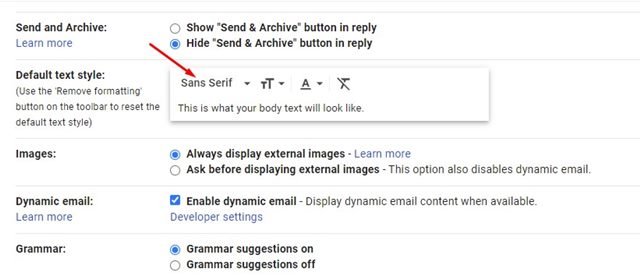
- Môžete tiež použiť možnosti formátovania na zmenu farby textu, štýlu, veľkosti a podobne.
- Po dokončení prejdite nadol a kliknite na položku Uložiť zmeny , čím použijete nové nastavenia písma v službe Gmail.
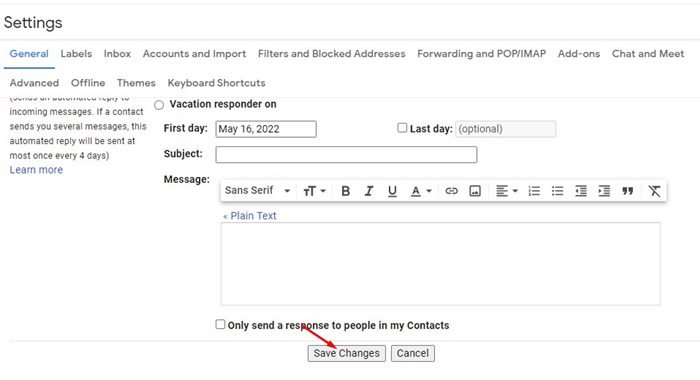
Nastavenie je dokončené. Ako zmeniť písma v Gmaile pre počítač. Pri písaní nového e-mailu tak získate nový štýl písma, veľkosť a možnosti formátovania.
Hoci Google zmenil mnoho vizuálnych prvkov Gmailu, ako je rozhranie, motívy atď., jedna vec, ktorá sa rokmi nezmenila, je písmo a štýl textu. Na zmenu písma a veľkosti písma Gmailu teda môžete použiť tieto dva spôsoby.
Vyššie sme sa pozreli na to, ako zmeniť písmo v Gmaile. Dúfame, že vám tieto informácie pomohli nájsť to, čo potrebujete.